Sådan deaktiveres automatisk automatisk indlæsning af Gmail
Google / / March 18, 2020
Gmail introducerede automatisk billedindlæsning, både på skrivebordet og mobilappen. Hvis du har en begrænset internetforbindelse, kan du muligvis deaktivere den.
Gmail introducerede for nylig automatisk billedindlæsning, både på skrivebordet og mobilappen. Hvis du har en begrænset internetforbindelse, eller hvis du simpelthen ikke ønsker, at billeder skal indlæses, er du sådan, hvordan du deaktiverer det.
Du skal vide, at Gmail ikke indlæser billeder direkte fra kilden; det tjener dem gennem Googles egne proxyservere, som virksomheden hævder er mere sikre, da malware, der serveres via billeder, kan stoppes der. Det kan give anledning til bekymringer for privatlivets fred for nogle - ligesom den funktion, der giver brugerne mulighed for at e-maile Google+ forbindelser. Vi kan også antage, at billeder sandsynligvis også er gemt på Googles servere i et stykke tid.
Hvis din forbindelse er langsom, gør indlæsning af billeder hele tiden bestemt ikke noget for at hjælpe. Ligegyldigt hvad din grund er, her er, hvordan du deaktiverer funktionen.
Deaktiver indlæsning af billede i Gmail Desktop
Start på desktop-versionen ved at gå til Indstillinger (gearikon) øverst til højre på Gmail.
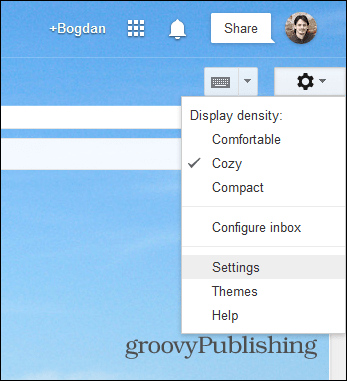
Vælg derefter fanen Generelt og rul ned, indtil du finder det afsnit, der vedrører indlæsning af eksterne billeder. Sørg for, at Spørg, inden der vises eksterne billeder, er valgt.
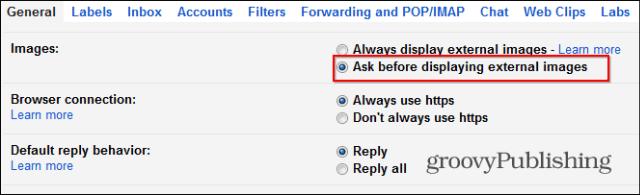
Glem derefter ikke at bekræfte ved at klikke på Gem ændringer i bunden af siden.
Deaktiver indlæsning af billede i Gmail Android-app
I tilfælde af Android-appen, især hvis du har en begrænset dataforbindelse, behøver eksterne billeder virkelig ikke at indlæses hele tiden. Start med at trykke på de tre prikkeknapper øverst til højre på skærmen og vælg Indstillinger i menuen, der kommer op.
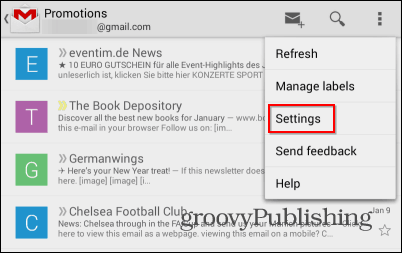
Hvis du derefter har flere konti i Gmail-appen, skal du vælge den, du vil ændre indstillingen for.
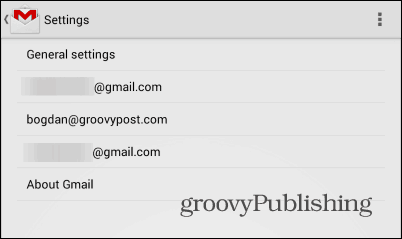
Rul ned, indtil du finder indstillingen Billeder. Hvis du er på den nyeste version af Gmail Android-appen, er den sandsynligvis indstillet til altid at vises.
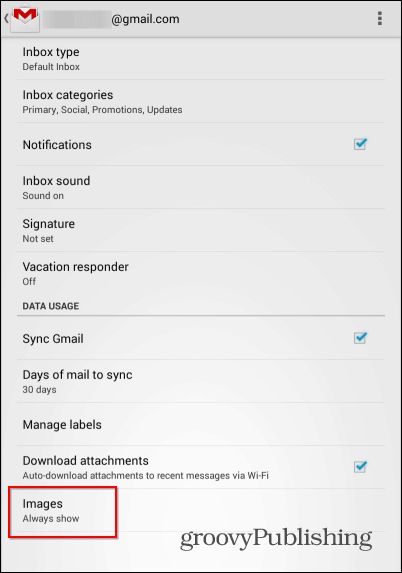
Tryk på det, og indstil det til Spørg før det vises.
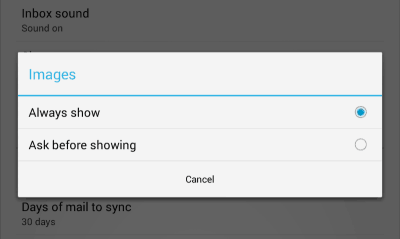
Værsgo! Billeder vises ikke automatisk mere, hvilket holder dig så vidt muligt fra at ramme din datahætte.
